2025年 4月 1日
2025年 3月25日
2025年 3月25日
2018年 5月 8日公開
【連載終了】実務者のためのCAD読本
【アーカイブ記事】以下の内容は公開日時点のものです。
最新の情報とは異なる可能性がありますのでご注意ください。
「フィーチャーの履歴」を理解する【モデリング手法/第3回】
監修:山田学 執筆:草野多恵
- CAD
- モデリング手法
この連載について
昨今では、設計を行うための便利なツールとして3D CADが広く普及してきた。CADはあくまで設計を支援するためのツールだが、3D CADを設計に取り入れることにより、効率よく、高品質な設計をより短時間で行うことが可能になっている。そこでこの連載では、3D CADの特長、仕組みなどを理解し、効率的に設計ができる理由を5回にわたって解説する。
【お知らせ】がんばる企業応援マガジン最新記事のご紹介
はじめに
第1回では、フィーチャーベースモデリングとダイレクトモデリングの違いを紹介したが、この第3回ではフィーチャーベースモデリングにおいて理解しておく必要のある「フィーチャーの履歴」について説明する。
- 第1回 モデリング手法 ~ 「フィーチャーベース」と「ダイレクト」を理解する
- 第2回 モデリング手法 ~ 「ソリッド」と「サーフェス」を理解する
- 第3回 モデリング手法 ~ 「フィーチャーの履歴」を理解する
- 第4回 モデリング手法 ~ 「パラメトリック」を理解する
- 第5回 モデリング手法 ~ フィーチャー間の親子関係を理解する
1.フィーチャーの「履歴」とは?
第1回で解説したフィーチャーベースモデリング手法では、フィーチャーの作成順を記録している「履歴」が非常に重要だという話をした。しかし実は、フィーチャーベースでありながら履歴を残さないという機能を併せ持つ3D CADもある。
そこでここでは、履歴有無のメリットとデメリットを解説する。
現在、ほとんどの機械設計向け3D CADは、「フィーチャーベースモデリング」というモデリング手法を取り入れている。「フィーチャー」とは“feature”。つまり「機能」のことである。
フィーチャーベースでのモデリング手法はその言葉どおり、機能や特徴を表した形状を積み重ねて部品形状を作り込んでいく手法である。
図-1は、Autodesk Inventorで部品を作成しているところである。
画面左側の背景が白い領域には、「押し出し」、「穴」、「フィレット」、「面取り」、「シェル」と表示されているのが見える。このおのおのをフィーチャーと呼ぶ。この部品は、これらを順に組み合わせて作成されている。
ソリッドモデルのモデリング(Autodesk Inventorを使用した例)
ソリッドモデル
プロパティを確認すると、材料の密度が示されており、質量や体積などが算出されていることが分かる。
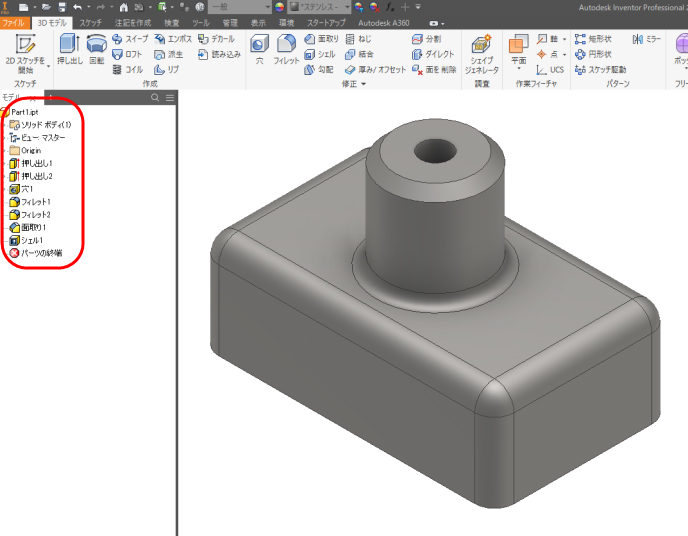
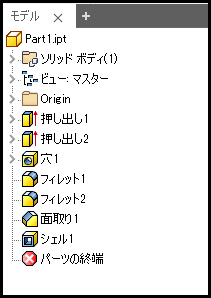
図-1 Autodesk Inventorで作成した部品
図-2は、SOLIDWORKSで作成した部品である。先ほどのAutodesk Inventorと全く同じ形状の部品を作ってみた。
左側のツリー状のリストの中を見ると、こちらも若干の言葉の表現は異なるが「押し出し」、「穴」、「フィレット」、「面取り」、「シェル」と順に表示されているのが見える。
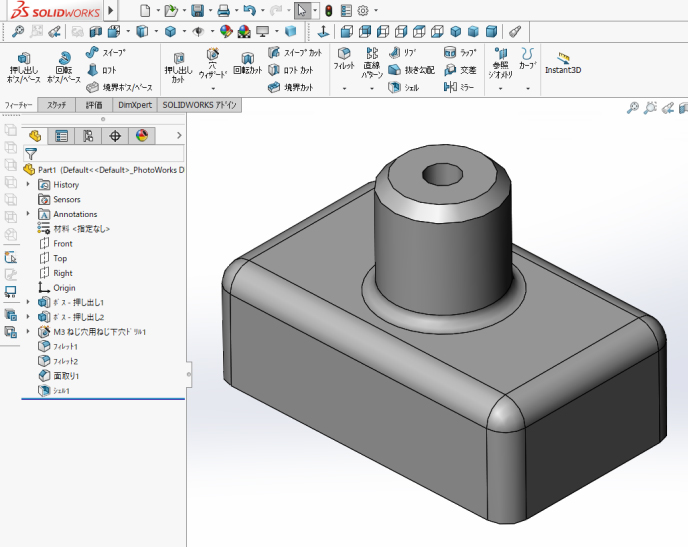
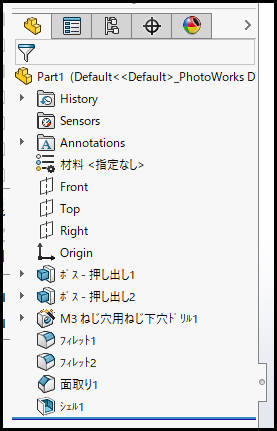
図-2 SOLIDWORKS で作成した部品
参考までに、シーメンスPLMソフトウェア社のミッドレンジ 3D CADであるSolid Edgeは、「押し出し」のことを「突き出し」、「フィレット」を「丸みづけ」、「シェル」を「側壁」と呼ぶなど、表現が異なっているが、機能的には全く同じフィーチャーが搭載されている。
2.フィーチャーベースモデリングでは作成順が重要
上記のように、フィーチャーベースモデリング手法ではフィーチャーというものを組み合わせて思いどおりの形状に作り込んでいく。
この部品は、下記の手順で作り込んでいる。第1回と同じ図を使用しているが、ここでは作成順に注目してほしい。
フィーチャー作成順序
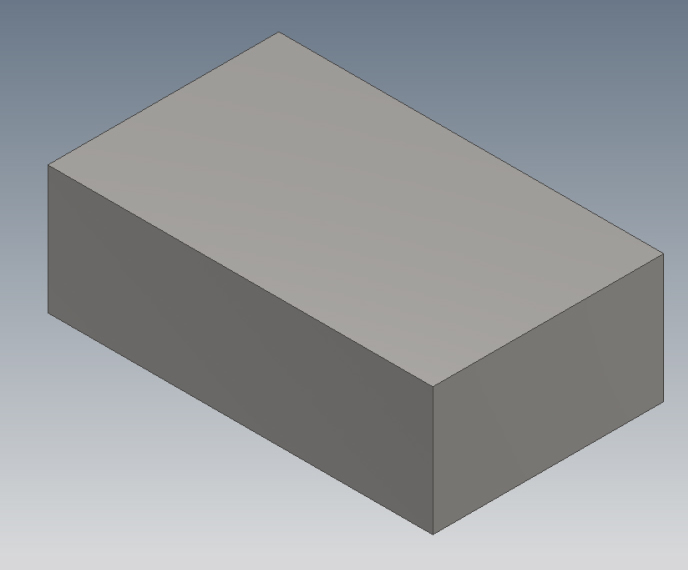
1.押し出し(ベースとなる形状を作る)
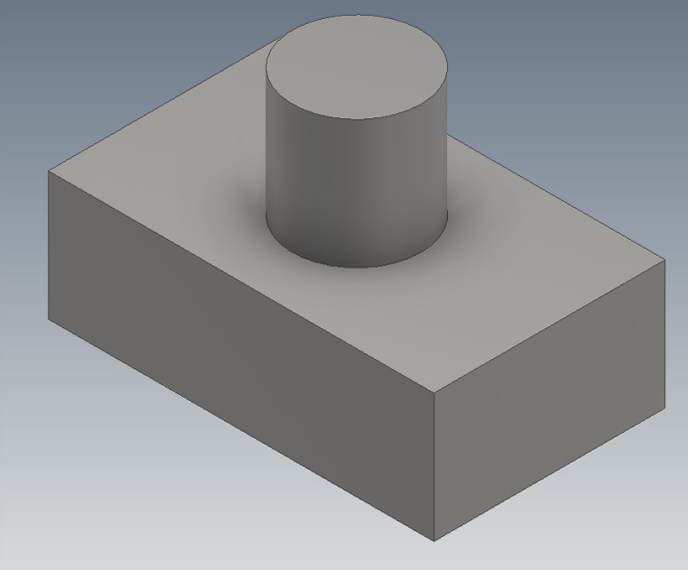
2.押し出し(さらに形状を追加)
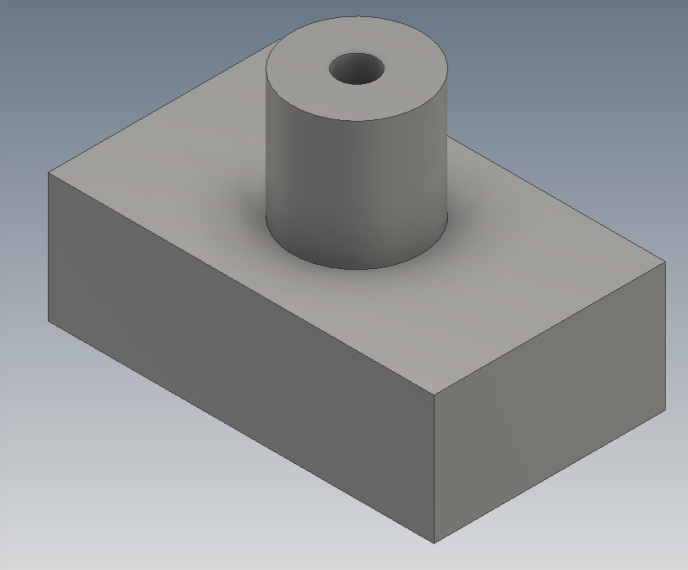
3.穴
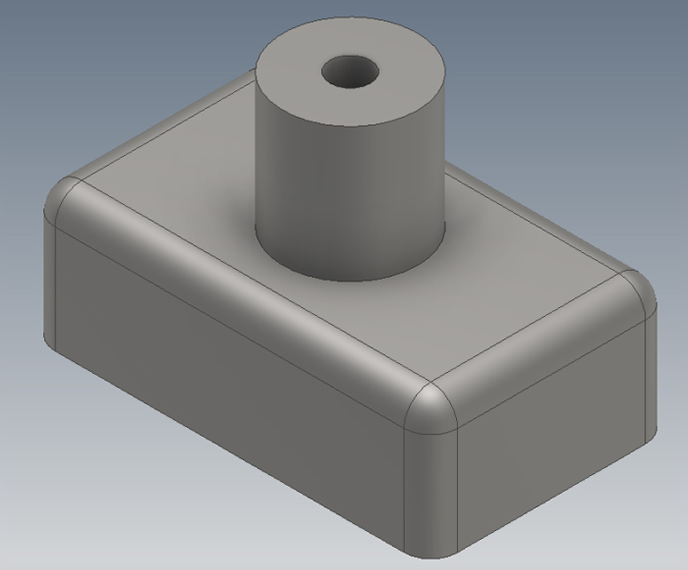
4.立方体に対してフィレット
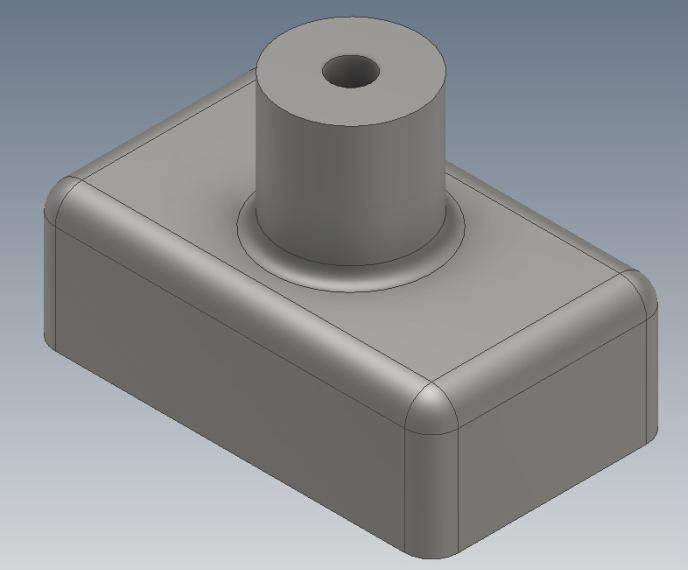
5.円筒の根元にフィレット
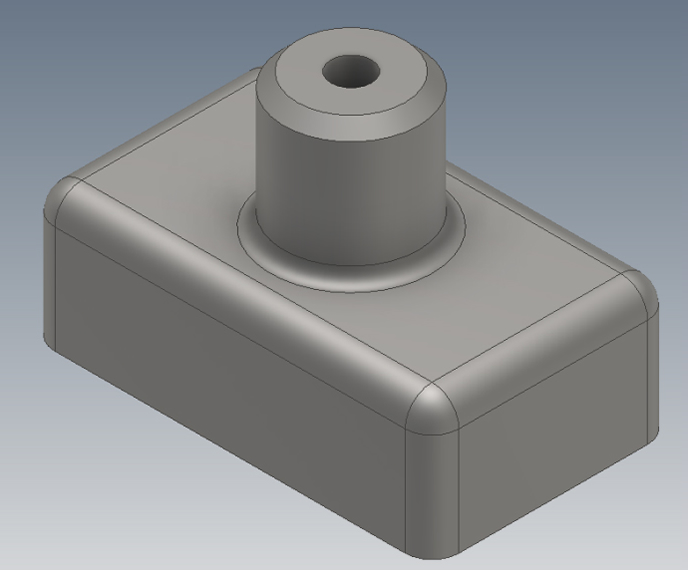
6.円筒の上側エッジを面取り
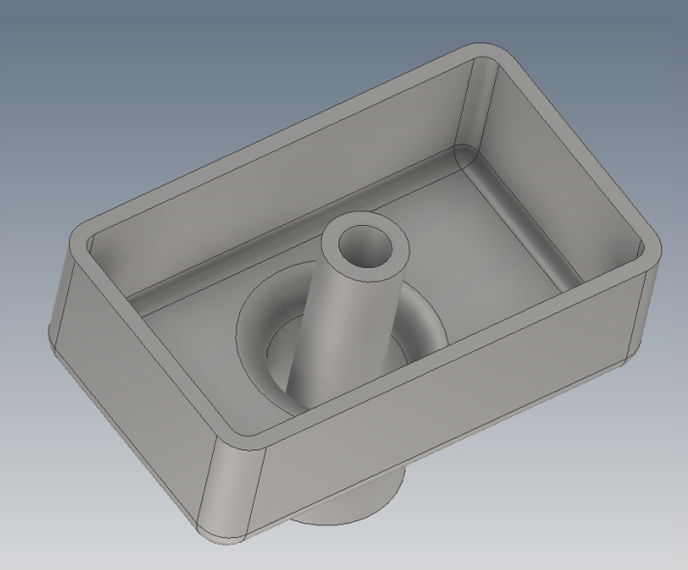
7.シェル(部品全体を均等の肉厚にするフィーチャー)
上記の順番で作成した結果、この部品は図-4のような状態になっている。これは部品を真ん中で切断した状態の表示である。
この部品をよく見ると、円筒と同心位置に追加した穴の側面もシェルの処理が施されてパイプ状になっている。

図-4 部品の断面表示 その1